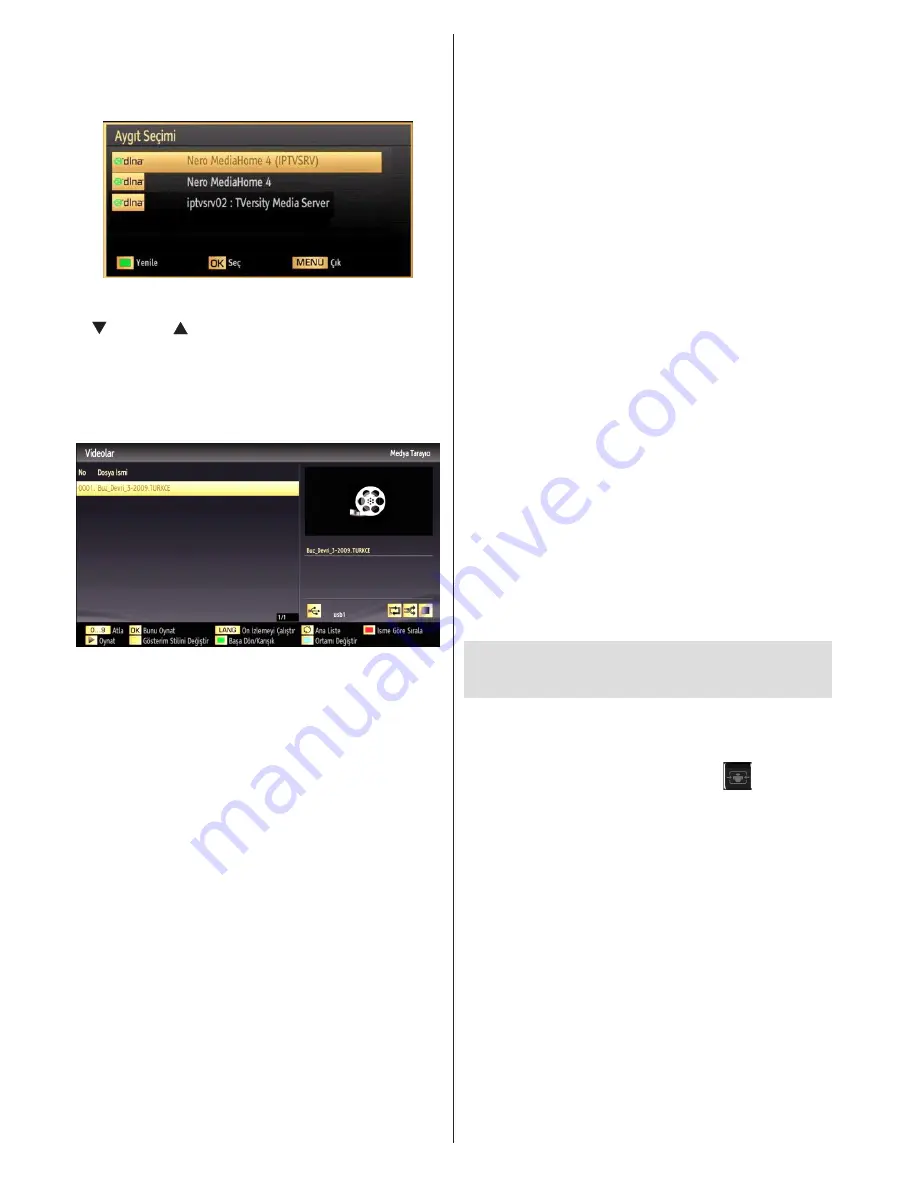
Türkçe
- 30 -
USB bellek içeriğini görüntülemek için OK seçeneğini
seçin. Cihaz listesini yenilemek istiyorsanız GREEN
(yeşil) düğmesine basın. Çıkış için “
MENU
” (MENÜ)
tuşuna basabilirsiniz.
Kullanılabilir ağlar bulunursa bu ekranda listelenir.
•
“
•
” veya “
” tuşlarını kullanarak bağlamak
istediğiniz ortam sunucusunu veya ağı seçin ve OK
tuşuna basın.
Ortam türünü Video olarak seçerseniz ve seçim
•
menüsünden bir cihaz seçerseniz ekranda aşağıdaki
gibi yeni bir menü ekranı açılır:
Seçilen ağdan tüm kullanılabilir video dosyalarını
•
listelemek için bu ekrandan Videoları seçin.
Bu ekrandan diğer ortam türlerini listelemek için
•
Ortam Tarayıcı ekranına geri gitmelisiniz ve istenilen
şekilde ortam türünü seçtikten sonra ağ seçimini
yeniden yapmalısınız (Bkz. Adım 3).
Dosya oynatımı ile ilgili daha fazla bilgi için Ortam
•
Tarayıcısı USB Oynatım bölümüne bakın.
Videoyu DLNA aracılığıyla ağdan izliyorsanız alt yazı
•
dosyaları çalışmaz.
Bir ağa DLNA ile sadece bir televizyon
•
bağlayabilirsiniz.
DLNA ağıyla ilgili bir sorun ortaya çıkarsa lütfen
•
televizyonu açın/kapatın.
DLNA fonksiyonuyla hızlı mod ve atlama
•
desteklenmez.
DİKKAT
:
Yönetici ve güvenlik ayarlarından dolayı bazı
•
PC’lerde DLNA fonksiyonu kullanılamayabilir. (iş
PC’leri gibi).
Bu ayarla en iyi ev ağı akışı için verilen Nero yazılımı
•
yüklenmelidir.
Ev sunucusu fonksiyonu için sadece WINDOWS 7
•
işletim sistemi kurulu PC’ler desteklenir.
Yapılan değişikliklerin geçerli olması için dlna
•
sunucusu fonksiyonu için medya dosyalarını
yayınladıktan sonra lütfen PC’yi yeniden başlatın.
Cep Telefonunuzla WiFi aracılığıyla
Bağlantı Kurmak (Opsiyonel)
Eğer cep telefonunuz WiFi özelliğine sahipse,
•
bir router ile WiFi bağlantısını kullanarak cep
telefonunuz ile TV’nizi birbirine bağlayabilir ve
telefonunuzdaki içerikleri görüntüleyebilirsiniz.
Bunun için, cep telefonunuzda uygun bir paylaşım
yazılımı yüklü olmalıdır.
Router’ınızı, yukarıdaki Kablosuz Bağlantı
•
bölümünde anlatılmış olan adımları takip ederek
bağlayın.
Bundan sonra, cep telefonunuzu router ile bağlayın
•
ve cep telefonunuzdaki paylaşım yazılımını
çalıştırın. Sonra, TV’niz ile paylaşmak istediğiniz
dosyaları seçin.
Eğer bağlantı düzgün bir şekilde kurulursa, TV’nizin
•
Ortam Tarayıcısı aracılığıyla cep telefonunuzun
paylaşılan dosyalarına erişebilirsiniz.
Ortam Tarayıcısı menüsüne girin, oynatım cihaz
•
seçimi menüsü görüntülenir. Cep telefonunuzun
kimliğini seçin ve devam etmek için OK tuşuna
basın.
Not : Bu özellik bazı cep telefonlarınca
desteklenmeyebilir.
Görüntü Boyutunu Değiştirme:
Resim Formatları
Farklı yakınlaştırma (zoom) modlarında resim
•
görüntülemek için TV’nin görünüm oranını (resim
boyutunu) değiştirebilirsiniz.
Resim boyutunu değiştirmek için
•
“
”
butonuna
tekrar tekrar basınız. Mevcut yakınlaştırma modları
aşağıda listelenmiştir
Otomatik
AUTO (OTOMATİK) seçildiğinde ekranın en/boy oranı
seçilen kaynak tarafından (mevcutsa) sağlanan bilgiler
tarafından ayarlanır.
AUTO (otomatik) modda gösterilen format yayın
sinyalinde veya harici bir cihazdan gelen sinyalde
bulunabilen WSS bilgisinden tamamen bağımsızdır.
Not : Otomatik mod sadece HDMI, YPbPr ve DTV
kaynaklarında kullanılabilir.
16:9
Normal bir görüntünün (4:3) sol ve sağ yanlarını geniş
ekran TV’ye uydurur.
















































